Vietējās grupas politikas iestatījumus var izmantot, lai iestatītu kopīgu fonu lietotājiem Active Directory domēnā. Bet dažreiz darbvirsmas fona grupas politika var neizdoties un ietekmēto lietotāju ekrānos parādīt melnu darbvirsmu. Ja savā domēnā jūs saskaras ar šo dilemmu, neuztraucieties. Šai problēmai ir maz labojumu, lai problēmu atrisinātu.
Apiet–
Iespējams, ka ietekmētais lietotājs ir pieteicies sistēmā, pirms esat izvietojis grupas politiku.
1. labojums - pārdēvējiet TranscodedWallpaper
Šo problēmu var novērst, vienkārši noņemot datora fona kešatmiņu.
Darbības, lai skatītu slēptās mapes
1. Nospiediet Windows taustiņš + E taustiņus, lai piekļūtu File Explorer ekrānam.
2. Pēc tam noklikšķiniet uz “Skats”Izvēlnes joslā.
3. Pēc tam noklikšķiniet uz “Iespējas“.

4. Kad Mapju opcijas dominē logs, dodieties uzSkatsCilni.
5. Pēc tam, pārbaudīt opcija “Rādīt slēptos failus, mapes un diskus“.
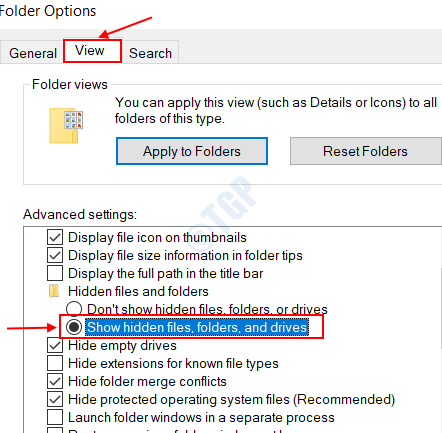
6. Visbeidzot, noklikšķiniet uz “PiesakiesUn pēc tam uz “labi“.

Kešatmiņas atbrīvošanas darbības
1. Nospiediet Windows taustiņš + R taustiņi kopā.
2. Kad Palaist tiek atvērts terminālis, ielīmējiet šo adresi un nospiediet Enter.
% USERPROFILE% \ AppData \ Roaming \ Microsoft \ Windows \ Themes
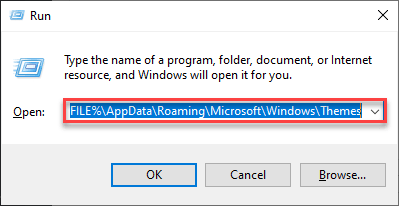
3. Kad esat atvēris mapi Tēmas, ar peles labo pogu noklikšķiniet uzTransodedWallpaper”Un noklikšķiniet uz“Pārdēvēt“.
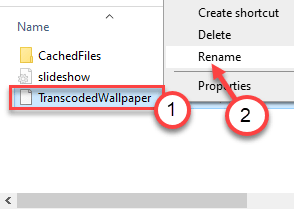
4. Tagad jūs pārdēvējat failus kā “TranscodedWallpaperOld“.
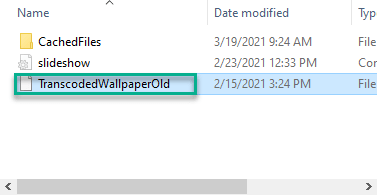
Aizveriet File Explorer ekrānu un vienreiz restartējiet sistēmu. Tam vajadzētu novērst problēmu skartajā datorā.
Labot 2 - modificēt reģistru
Pielāgojiet reģistru, lai atrisinātu ADD problēmu.
1. Kas jums jādara, ir nospiest Windows taustiņš un R atslēga kopā.
2. Run terminālā ierakstiet “regedit”Un noklikšķiniet uz“labi”, Lai piekļūtu reģistra redaktora ekrānam.

PIEZĪME –
Pēc reģistra redaktora atvēršanas noklikšķiniet uz “Fails”Un noklikšķiniet uz“Eksportēt”, Lai datorā izveidotu jaunu dublējumu.

Ja reģistra mainīšanas laikā kaut kas neiziet no rokas, jūs varat viegli atjaunot reģistru normālā stāvoklī.
3. Kad tiek atvērts reģistra redaktors, pārejiet uz šo vietu reģistra redaktora ekrānā -
HKEY_CURRENT_USER \ SOFTWARE \ Microsoft \ Windows \ CurrentVersion \ Policies
4. Pēc tam pārbaudiet, vai ir kāda apakšatslēga ar nosaukumu “Sistēma”Kreisajā pusē.
5. Pēc tam pārbaudiet, vai labajā pusē ir divi taustiņi -Tapetes' un 'WallpaperStyle‘.
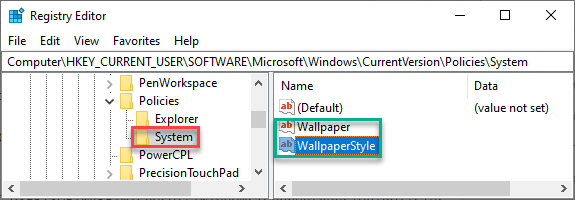
6. Ar peles labo pogu noklikšķiniet uzSistēma”Un noklikšķiniet uz“Dzēst”, Lai noņemtu atslēgu no sistēmas.
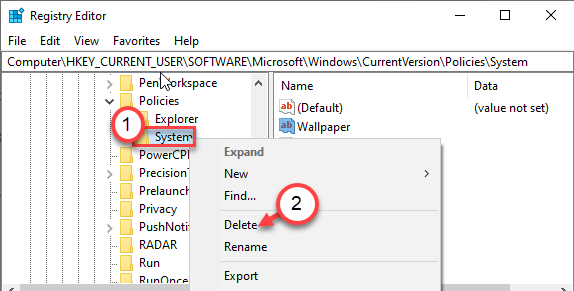
Aizveriet reģistra redaktoru un restartēt datorā. Izvietojiet grupas politikas iestatījumus un pārbaudiet, vai tas darbojas.
Labot 3 - iestatiet taustiņa taustiņa vērtību
1. Atveriet failu pārlūku.
2. Dodieties uz mapi, kurā atrodas fona fails jūsu datorā.
3. Ar peles labo pogu noklikšķiniet uz fona faila un noklikšķiniet uz “Rekvizīti“.
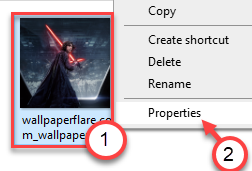
4. Nokopējiet “Atrašanās vieta”.
Faila ceļš ir -
Faila atrašanās vieta / nosaukums
Piemērs –
Ja fona faila nosaukums ir ‘Kylo Ren’ un faila atrašanās vieta ir ‘C: \ Users \ Sambit \ Music \ New folder '.
Tātad faila ceļš ir -
C: \ Lietotāji \ Sambit \ Mūzika \ Jauna mape \ Kylo Ren
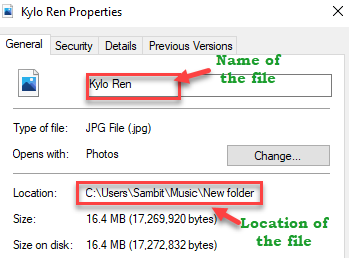
Samaziniet File Explorer logu.
5. Nospiediet Windows taustiņš + R taustiņi kopā.
6. Pēc tam ierakstiet “regedit”Un sit Enter.

7. Ekrānā Reģistra redaktors dodieties šeit -
Dators \ HKEY_CURRENT_USER \ Control Panel \ Desktop
8. Labajā pusē dubultklikšķi uz "Tapetes”Taustiņu.
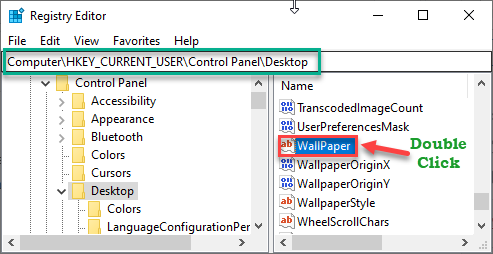
9. Iestatiet atslēgas vērtību kā atzīmētā fona faila ceļu.
(Piemērs - tā kā tapetes ceļš ir - C: \ Lietotāji \ Sambit \ Mūzika \ Jauna mape \ Kylo Ren. Tātad, tā būs atslēgas vērtība. )
10. Klikšķiniet uz "labi”, Lai to saglabātu.
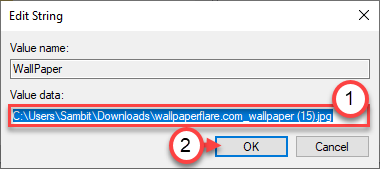
Kad esat iestatījis atslēgu, aizveriet reģistra ekrānu.
Pārbaudiet ietekmi uz domēna lietotājiem.
PIEZĪME–
Šīs pašas izmaiņas varat izvietot, izmantojot grupas politikas preferences, lai lietotu iestatījumus.
4. labojums - mainiet fona tapu no grupas politikas
Grupas politikas iestatījumos iestatiet fona tapu.
Pierakstiet fona faila ceļu, veicot darbības, kas minētas Labot - 3.
1. Nospiediet Windows taustiņu arR‘Atslēga kopā.
2. Pēc tam ierakstiet “gpedit.msc”Un sit Enter.

3. Nākamajā solī dodieties šeit-
Lietotāja konfigurācija> Administratīvās veidnes> Darbvirsma> Darbvirsma
4. Labajā pusē dubultklikšķi uz "Darbvirsmas tapetes”Politikas iestatījumus.
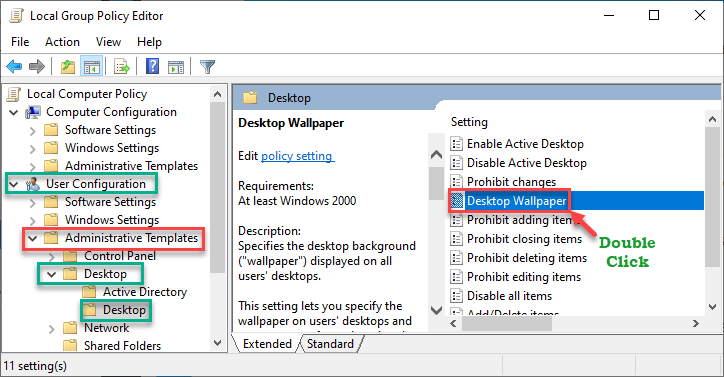
5. Sākumā iestatiet politiku uzIespējots" iestatījumi.
6. Tagad dodieties uz leju politikas iestatījumos. Iestatiet ‘Tapetes nosaukums:’ kā atzīmēto fona tapu.
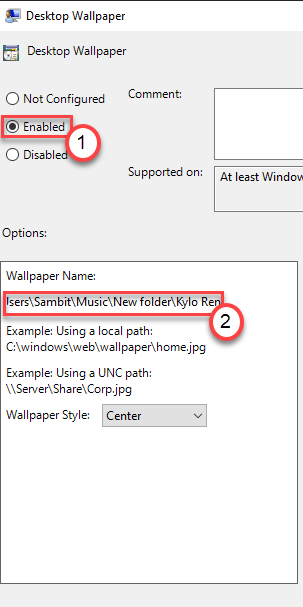
7. Neaizmirstiet noklikšķināt uzPiesakies" un "labi”, Lai saglabātu šīs izmaiņas.

Kad esat saglabājis iestatījumus, aizveriet politikas iestatījumus.
Labot 5 - izdzēsiet failu Slideshow.ini
Ir vēl viens fails, kas, iespējams, izraisīja šo problēmu jūsu datorā.
1. Ar peles labo pogu noklikšķiniet uz Windows ikonu un noklikšķiniet uz “Palaist“.
2. Tad, tips vai ielīmēt šo adresi vēlreiz un nospiediet Enter.
C: \ Users \% username% \ AppData \ Roaming \ Microsoft \ Windows \ Themes
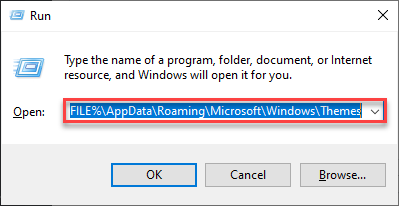
3. Šeit jūs pamanīsit “slideshow.ini”Fails.
4. Ar peles labo pogu noklikšķiniet uz tā un noklikšķiniet uz “Rediģēt”, Lai to modificētu.
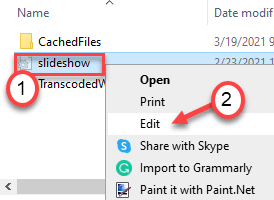
5. Kad tas atvērsies Piezīmjdators, noņemiet visu no šī faila, lai tas būtu pilnīgi tukšs.
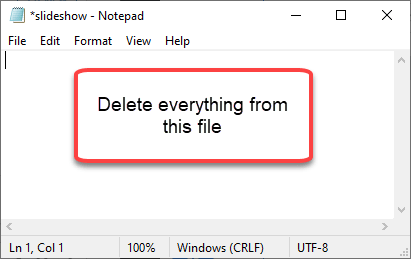
6. Pēc tam nospiedietCtrl + SVienreiz, lai saglabātu izmaiņas Notepad failā.
Kad esat to izdarījis, aizveriet un atkārtoti izvietojiet politiku. Pārbaudiet, vai tas palīdz. Pretējā gadījumā pārejiet pie nākamā labojuma.
Labot 6 - neierobežojiet darbvirsmas fona izmaiņas
Varat atbloķēt darbvirsmas fona iestatījumu maiņas novēršanu.
1. solis
1. Nospiediet Windows taustiņu arR‘Atslēga kopā.
2. Pēc tam ierakstiet “gpedit.msc”Un sit Enter.

3. Nākamajā solī dodieties šeit-
Lietotāja konfigurācija> Administratīvās veidnes> Vadības panelis> Personalizēšana
4. Tad labajā pusē dubultklikšķi uz "Novērst darbvirsmas fona maiņu”Politika.
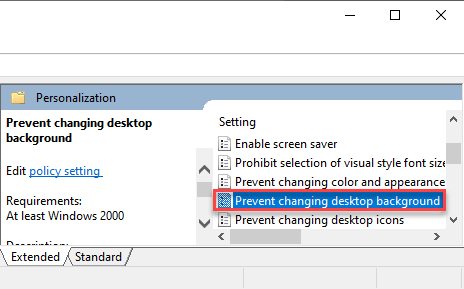
5. Politikas iestatījumos iestatiet “Nav konfigurēts“.
6. Visbeidzot, jums ir jānoklikšķina uz “Piesakies" un "labi”, Lai saglabātu iestatījumus.
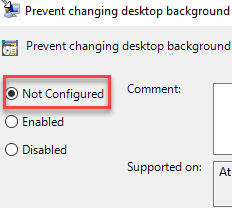
Tam vajadzētu novērst problēmu.
2. solis
Ja problēma joprojām pastāv, pārbaudiet, vai reģistra redaktorā ir kāda saistīta reģistra atslēga.
1. Atveriet reģistra redaktoru.
2. Tad ej šeit -
Compter \ HKEY_LOCAL_MACHINE \ SOFTWARE \ Microsoft \ Windows \ CurrentVersion \ Policies \
3. Labajā pusē pamanīsit divas vērtības.
4. Dubultklikšķi uz "NoAddingComponents”Vērtība.
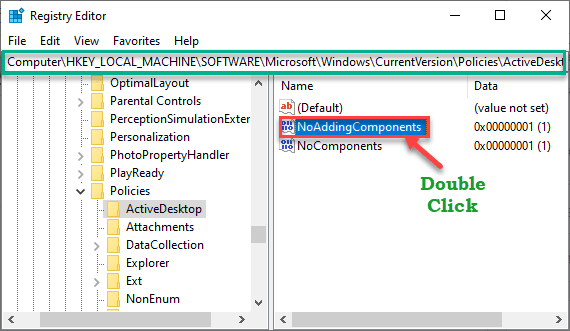
5. Iestatiet vērtību uz “0”Un noklikšķiniet uz“labi“.
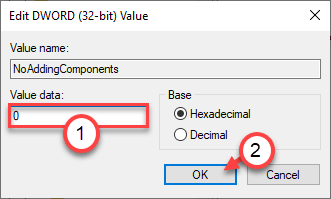
6. Līdzīgi dubultklikšķi uz "NoComponents”Taustiņu.
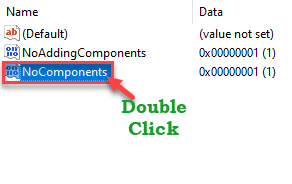
7. Tāpat kā iepriekš, pielāgojiet vērtību “0“.
8. Klikšķiniet uz "labi“.
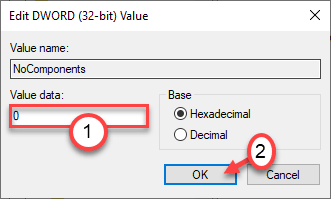
Aizveriet reģistra redaktoru. Restartēt sistēmu un pārbaudiet, vai tas jums ir izdevies.
Jūsu problēma būtu jāatrisina.